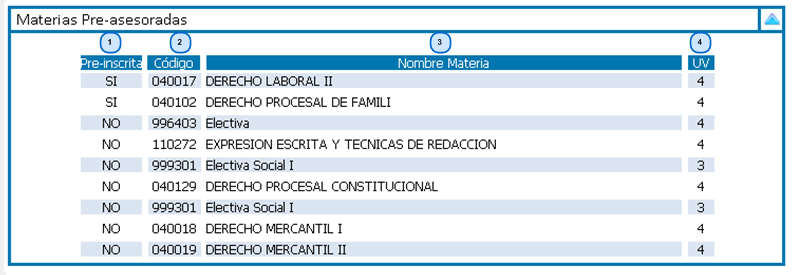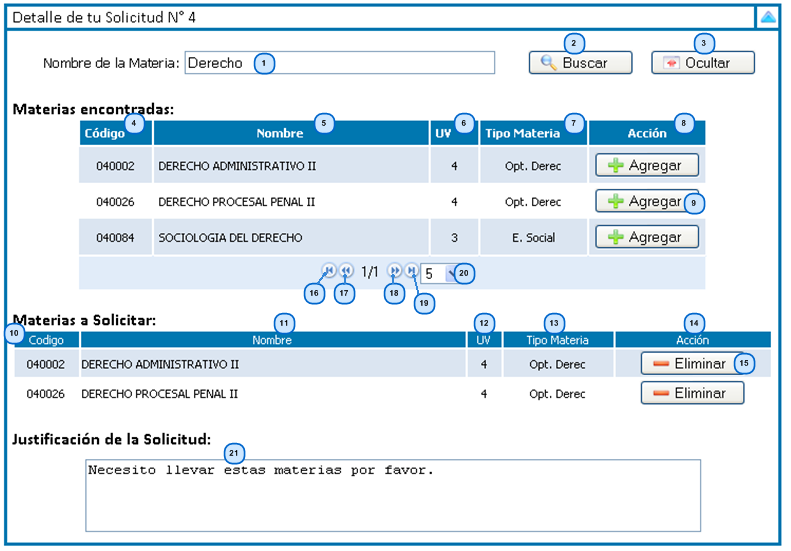Solicitud de Pre-Reasesoria
De Wiki Ayuda SIM
Revisión a fecha de 22:16 13 may 2010; WikiHelp (Discusión | contribuciones)
Contenido |
Descripción
Permite al alumno crear una nueva solicitud de pre-reasesoría.
Funcionalidades
Creación de solicitud de pre-reasesoría
Búsqueda de materias a ser pre-reasesoradas
- Escribir en la parte "Nombre de la materia:" (1), ubicado en la sección "Detalle de la Solicitud", el nombre de la materia que quieres buscar.
- Haz clic al botón "Buscar" (2).
- Se mostrará la tabla "Materias encontradas" en la sección "Detalle de la Solicitud".
Adición de materias a pre-reasesorar
- De la lista de "Materias encontradas", Haz clic al botón "Agregar" (9) correspondiente a la materia que quieres te sea pre-reasesorada, ubicado en la sección "Detalle de la Solicitud".
- Se cargará en la tabla "Materias a Solicitar", en la sección "Detalle de la Solicitud", la materia que haz agregado
Eliminación de materias a pre-reasesorar
- De la lista de "Materias a Solicitar", Haz clic al botón "Eliminar" (15) de la sección "Detalle de la Solicitud".
- Se cargará nuevamente la tabla "Materias a Solicitar" con la materia eliminada.
Escribir Justificación de la Solicitud
- En el cuadro "Justificación de la Solicitud" (21) debes escribir una justificación al por qué deseas que te sean pre-reasesoradas las materias.
Enviar Solicitud de Pre-Reasesoría
- Haz clic al botón "Enviar" (9) de la sección "Información Personal".
Secciones de la Pagina
Sección de Información Personal
Imagen de la sección de Información Personal
Detalles de la sección de Información Personal
- Carné: Es el número de tu carné.
- Carrera: El código de la carrera que estás estudiando.
- Nombre del estudiante: Nombre del estudiante que está realizando la Solicitud de Pre-reasesoría.
- Carrera del estudiante: El nombre de la carrera a la cual perteneces.
- CUM: Es el CUM de carrera calculado despues de cargar las notas finales del último ciclo lectivo cursado por el estudiante.
- Plan: Indica el plan de estudios de tu carrera, al cual estás sujeto actualmente.
- Nivel Académico: Muestra el nivel en el que estás según tu plan de estudios.
- Tipo de solicitud: Indica el tipo de solicitud que estás realizando.
- Botón de Enviar: Envía tu solicitud de pre-reasesoría.
Sección de Materias Pre-Reasesoradas
Imagen de la sección de Materias Pre-asesoradas
Detalles de la sección de Materias Pre-asesoradas
- Pre-inscrita: Indica si la materia ha sido pre-inscrita o no.
- Código: El código de la materia que ha sido o no pre-inscrita.
- Nombre materia: El nombre de la materia que ha sido o no pre-inscrita.
- UV: El número de Unidades Valorativas que posee la materia.
Sección de Detalle de la Solicitud
Imagen de la sección Detalle de la Solicitud
Detalles de la sección de Detalle de la Solicitud
- Nombre de la materia: Espacio donde escribes el nombre de la materia que deseas buscar.
- Botón "Buscar": Busca las materias que coincidan con lo que escribiste en el espacio "Nombre de la materia".
- Botón "Ocultar"/"Mostrar": Muestra u oculta la parte de "Materias encontradas".
- Código: El código de la materia.
- Nombre: Muestra el nombre de la materia.
- UV: El número de Unidades Valorativas de la materia.
- Tipo Materia: El tipo al cual pertenece la materia en el plan de estudios que estás cursando.
- Acción: Muestra las acciones que puedes realizar con la materia.
- Botón "Agregar": Agrega la materia correspondiente a la lista de "Materias a Solicitar".
- Código: El código de la materia que estás solicitando para pre-reasesoría.
- Nombre: El nombre de la materia que solicitas para pre-reasesoría.
- UV: El número de Unidades Valorativas que posee la materia.
- Tipo Materia: El tipo al cual pertenece la materia en el plan de estudios que estás cursando.
- Acción: Muestra las acciones que puedes realizar con la materia.
- Botón "Eliminar": Elimina la materia de la lista de "Materias a Solicitar" en el caso que decidas no solicitar esa materia.
- Botón de "Regreso al Inicio": Regresas al inicio de la lista de "Materias encontradas".
- Botón de "Regresar una página: Regresas una página de la lista de "Materias encontradas".
- Botón de "Avanzar una página: Avanzas una página de la lista de "Materias encontradas".
- Botón de "Avanzar al final: Avanzas al final de la lista de "Materias encontradas".
- Número de Materias por página: Acá eliges el número de materias que deseas ver en la lista.
- Justificación de la Solicitud: En este cuadro escribes la justificación por la cual deseas pre-reasesorar las materias.